6 способов получить нефильтрованные результаты поиска в Google
Google использует собираемую о вас информацию, чтобы сделать результаты поиска более точными и релевантными. Но, формируя контент, который вы видите, в соответствии с вашими предполагаемыми интересами, он также помещает вас в «пузырь фильтров». Это означает, что вы можете пропустить полезные сайты, которые алгоритмы Google сочтут менее подходящими для вас.
Обезличивание результатов, будь то временное или постоянное, позволяет вам вырваться из-под влияния Google без полного отказа от поисковой системы. Мы объясним, как разорвать пузырек фильтров, чтобы получить беспристрастный поиск.
1. Анонимный поиск в режиме приватного просмотра
Самый простой способ получить неотфильтрованные результаты поиска – использовать приватный режим вашего браузера . Теоретически это позволяет вам искать в Интернете, не входя в свою учетную запись Google. Таким образом, ваша предыдущая поисковая активность не влияет на результаты.
Чтобы переключиться в приватный режим, нажмите кнопку меню в правом верхнем углу браузера и выберите Новое окно в режиме инкогнито (в Chrome), Новое приватное окно (в Firefox) или Новое окно InPrivate (в Edge). Или нажмите Ctrl + Shift + N на клавиатуре ( Ctrl + Shift + P в Firefox).
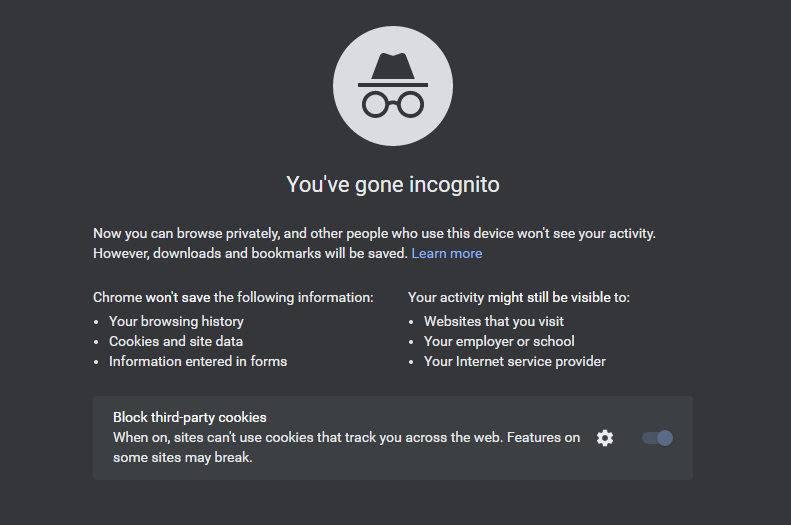
Загвоздка в том, что даже в приватном режиме Google может использовать файлы cookie, чтобы предлагать «более релевантные результаты и рекомендации» на основе ваших прошлых поисков. Это делается с помощью функции под названием « Поиск при выходе из системы» , которая по умолчанию активирована незаметно.
В странах ЕС Google теперь юридически обязан отображать оверлей, позволяющий отключить эту опцию. Когда вы увидите сообщение « Прежде чем продолжить» , нажмите « Дополнительные параметры» , выберите « Изменить параметры поиска» и выключите « Активирован поиск при выходе из системы» .
В любой другой точке мира перейдите на страницу настройки поиска Google в частном режиме, чтобы отключить эту функцию. Или нажмите « Настройки» в верхней части результатов поиска и выберите « Настройки поиска»> «Настройка поиска» .
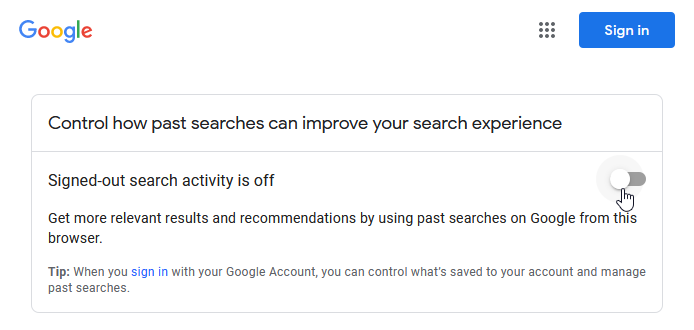
2. Отключите результаты частного поиска.
Когда вы вошли в Google, ваши результаты поиска могут включать контент из других используемых вами инструментов Google, таких как Gmail, Календарь и Фото. Хотя только вы можете видеть эту информацию, вы можете предпочесть, чтобы ваши результаты не были персонализированы таким образом.
Чтобы временно удалить эти записи из результатов поиска, нажмите « Настройки» под полем поиска и выберите « Скрыть личные результаты» . Чтобы отключить такие результаты навсегда, щелкните Параметры поиска и выберите Не использовать частные результаты .
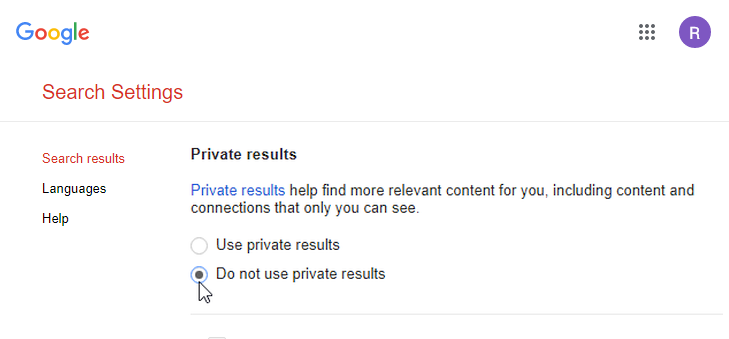
Такой же вариант можно найти в приложении Google для Android и iOS.
3. Удалите и отключите историю поиска.
Поскольку ваш пузырек фильтров в основном (но далеко не полностью) основан на том, что вы искали ранее, регулярное удаление ваших данных поиска из Google помогает обезличить ваши результаты.
Вы можете просмотреть эти данные, войдя на страницу « Мои действия в Google» . Здесь вы увидите каждый запрос, который вы искали, ссылку, которую вы посетили, видео YouTube, которое вы смотрели, и все другие ваши действия в сервисах Google.
Чтобы очистить историю поиска за определенный день, щелкните значок корзины рядом с этим днем и выберите « Удалить» . Либо выберите Удалить действие до в меню слева, чтобы стереть данные за определенный период времени. Самый тщательный вариант – Всегда , который удаляет все данные о вашей активности, которые Google хранит о вас.

Чтобы запретить Google сохранять ваши будущие поисковые запросы, нажмите « История приложений и веб- поиска» и выключите эту функцию (или «приостановите» ее). Это не позволит Google персонализировать ваши результаты, но вам все равно придется удалить данные, которые уже были собраны.
Нажмите Автоудален вариант , и вы можете поручить Google , чтобы автоматически стереть данные , после трех, 18 или 36 месяцев. Однако это означает, что у него всегда будет как минимум 12 недель истории поиска, на которой можно основывать свой пузырь, поэтому мы советуем удалить его вручную.
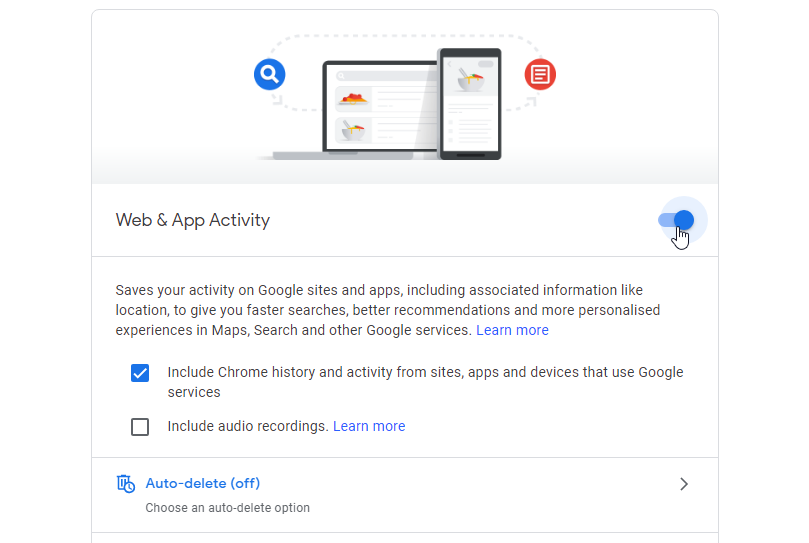
4. Удалите файлы cookie браузера и данные сайта.
Помимо использования данных из вашей учетной записи Google для создания пузыря поиска, Google использует информацию, хранящуюся локально в файлах cookie. Вот почему веб-сайты, которые вы ранее посещали через Google, занимают более высокие позиции в ваших результатах, чем те, которых вы не видели.
Один из способов предотвратить такую персонализацию – удалить файлы cookie и другие данные сайта. В Chrome нажмите кнопку меню и выберите «Настройки»> «Конфиденциальность и безопасность»> «Очистить данные просмотра»> «Дополнительно» . Выберите файлы cookie и другие данные сайта и нажмите Очистить данные .
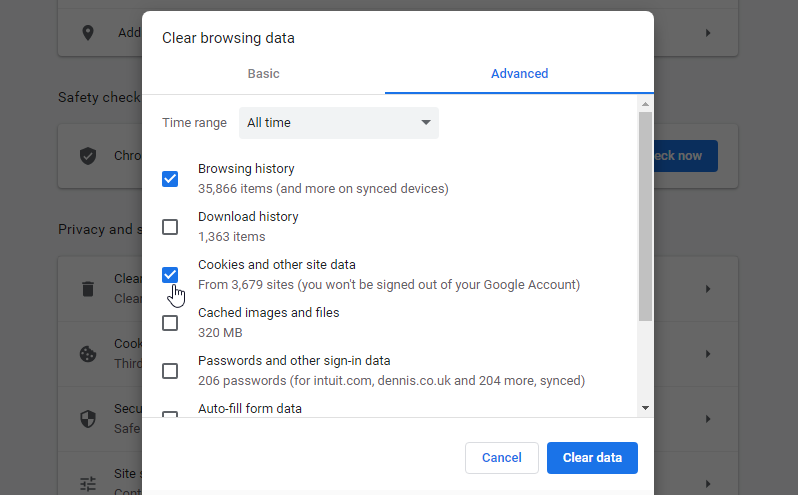
Обратной стороной является то, что вы потеряете свой статус входа в систему, настройки и другие сохраненные данные для сайтов, не принадлежащих Google. Вы можете обойти эту проблему, специально удалив файлы cookie Google.
Щелкните Файлы cookie и другие данные сайта на странице настроек и выберите Просмотреть все файлы cookie и данные сайта . Найдите google.com или свою региональную версию поисковой системы, например google.co.uk . Щелкните стрелку рядом с этой записью, чтобы увидеть все сохраненные файлы cookie, затем щелкните Удалить все .
Чтобы удалить файлы cookie Google автоматически, вернитесь на страницу файлов cookie и других данных сайта , прокрутите вниз до пункта Всегда очищать файлы cookie при закрытии окон и нажмите Добавить . Введите google.com и снова нажмите Добавить .

5. Подделайте свое местоположение, чтобы обезличить результаты
Результаты Google также фильтруются по стране, из которой вы ищете, поскольку Google отдает приоритет релевантной местной информации. Хотя вы можете отфильтровать их, замаскировав свое местоположение с помощью VPN или прокси-сервера, проще использовать SEO Search Simulator от Nightwatch .
Это расширение Chrome для спуфинга местоположения в первую очередь предназначено для веб-мастеров, позволяя им видеть, где их сайты занимают место в Google в разных странах мира. Но он одинаково полезен для всех, кто хочет убрать географическую предвзятость в своих результатах Google.
Установите SEO Search Simulator, затем нажмите его кнопку на панели инструментов, чтобы открыть новую вкладку и боковую панель. Введите поисковый запрос, выберите страну в раскрывающемся меню (вы также можете выбрать предпочитаемый язык) и нажмите « Выполнить поиск» . Ваши обезличенные результаты поиска Google появятся слева.
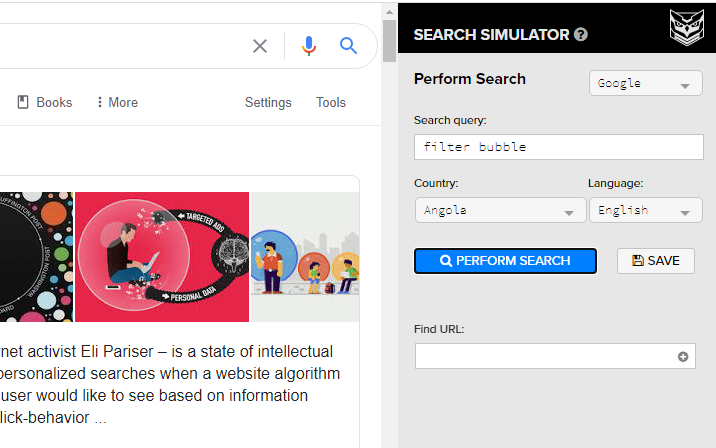
Для Firefox установите аналогичное дополнение: Google Search – Geolocation and Language Change .
6. Переключите поисковую систему на стартовую.
Если вы хотите качественного поиска в Google без отслеживания, хранения, обмена и использования ваших данных для формирования результатов, рассмотрите возможность перехода на стартовую страницу . Эта поисковая система, ориентированная на конфиденциальность, позволяет «вырваться из пузыря фильтров, чтобы увидеть более широкий спектр результатов».
В отличие от конкурирующей частной поисковой системы DuckDuckGo, Startpage использует результаты Google, но без файлов cookie и профилирования, которые ставят одни сайты в приоритет над другими. Он отправляет ваши запросы в Google анонимно, а затем предоставляет результаты конфиденциально, так что Google никогда не узнает, кто вы.
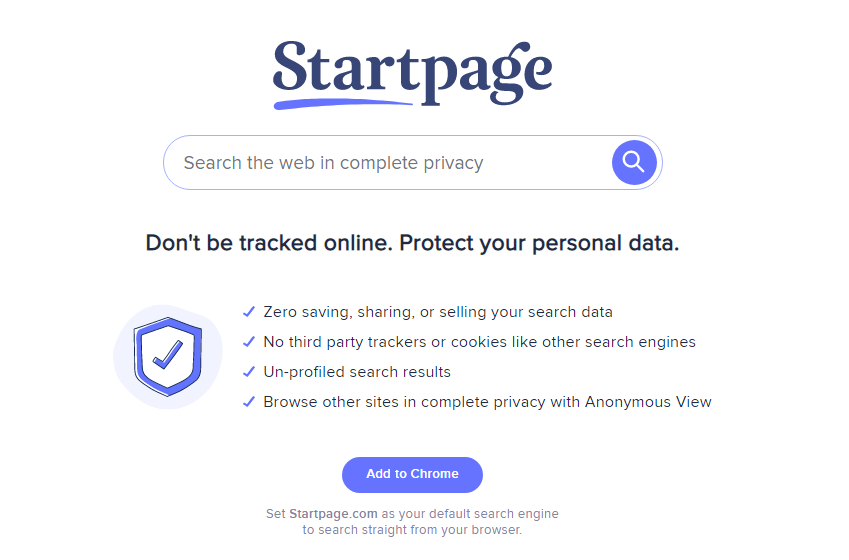
Вы можете либо посетить стартовую страницу, если хотите выполнить поиск Google без фильтров, либо установить ее в качестве поисковой системы по умолчанию (просто нажмите кнопку на главной странице). Стартовая страница также доступна как приложение для Android и iOS , а также как расширение для Chrome и Firefox .
В прошлом году были некоторые опасения, когда Startpage была куплена компанией System1, занимающейся рекламными технологиями. Однако поисковая система настаивает на том, что она продолжит предоставлять «качественные, объективные результаты поиска, соблюдая при этом конфиденциальность в Интернете и никогда не сохраняя данные о потребителях».
Очистите результаты поиска Google
Google делает отличную работу по обеспечению релевантности ваших результатов поиска, но это также позволяет ему контролировать контент, который вы видите. Обезличивание результатов обеспечивает более справедливый способ поиска в Интернете, а также дает преимущества в отношении конфиденциальности.
Конечно, есть много других способов, которыми Google отслеживает вас в сети (и вне ее), но выход из пузыря фильтров дает вам хороший старт для восстановления ваших личных данных.